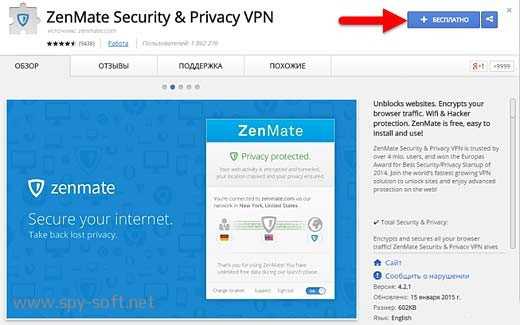Как на компьютере сделать блютуз
Как включить на компьютере Bluetooth

Как включить Bluetooth на компьютере – это распространенный вопрос. Дело в том, что в отличии от ноутбука, на клавиатуре стационарного ПК нет кнопки для включения беспроводного модуля связи. Как его включить или отключить в таком случае?
Стоит отметить, что стационарные ПК по умолчанию не оснащаются подобными устройствами. Но, как сделать Блютуз на стационарном компьютере? Здесь все просто. Его можно купить отдельно. Они бывают двух типов:

Первый подключается к USB-порту. Второй нужно подключать непосредственно к материнской плате через PCI слот. Первый вариант гораздо проще, так как вам не нужно разбирать системный блок.
Как узнать есть ли Bluetooth на компьютере: Видео
Как подключить Bluetooth к компьютеру
Непосредственно с самим подключением проблем возникнуть не должно. Здесь все предельно просто. Если у вас внешний тип устройства, то просто вставьте его в USB порт. Если же вы выбрали внутренний, то придется разобрать системный блок и вставить модуль в соответствующий слот PCI. Как правило, они располагаются у задней части корпуса.
После этого включите ПК. После загрузки ОС должно появиться сообщение о том, что найдено новое оборудование. Вставьте диск, который был в комплекте с устройством, и установите программное обеспечение. Итак, как подключить Bluetooth адаптер к компьютеру мы разобрались. Теперь можно перейти к активации и настройке.
Как включить Bluetooth на PC
Как уже говорилось выше, на клавиатуре стационарного ПК нет специальной кнопки для включения адаптера. Однако, существуют и другие способы, как включить на компьютере Блютуз. Стоит отметить, что по умолчанию он постоянно будет работать. Поэтому если вам нужно его отключить, то сделать это можно двумя способами:
- В диспетчере оборудования.
- В настройках модуля.

Итак, чтобы войти в диспетчер оборудования вам нужно нажать комбинацию клавиш Пуск+R. В появившемся окне напишите devmgmt.msc и нажмите «Enter».

После этого запустится нужный нам инструмент. Здесь остается только найти Bluetooth. Он может скрываться в сетевых адаптерах. Нажимаете на него правой кнопкой мышки и выбирает соответствующий пункт (Вкл. или Откл.).
Читайте также
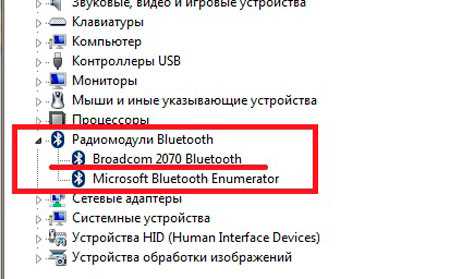
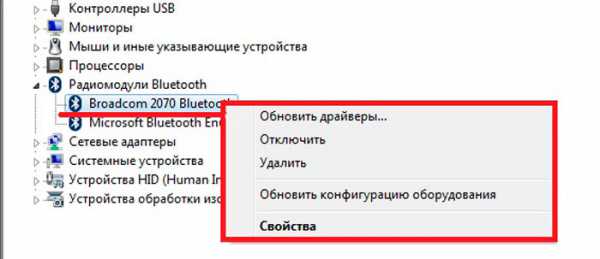
Кроме этого, активировать Bluetooth связь на PC можно через его настройки. После установки драйверов с системном трее (нижний правый угол рабочего стола) появится соответствующий значок. Если вы нажмете на него правой кнопкой мыши, то появится меню, в котором вы увидите несколько пунктов:
- Добавить устройства.
- Показать оборудование.
- Открыть параметры.
- Отключить (или включить) адаптер.
- Удалить значок.
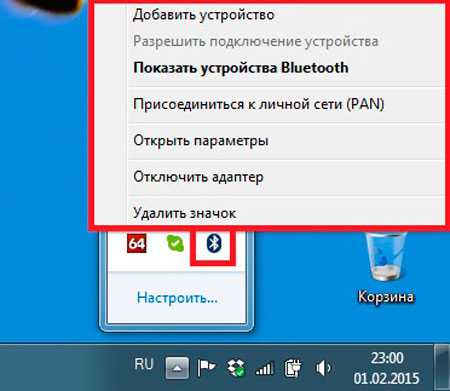
Выбирайте нужное вам действие и все. Также, можно управлять Bluetooth при помощи сторонних программ.
Передача файлов с одного устройства на другое через Bluetooth: Видео
Добавление нового оборудования
Прежде чем передавать файлы или использовать данную связь вам нужно соединить нужное оборудование с PC. Как подключить новое Bluetooth устройство на компьютере? Все просто. Для начала в настройках адаптера на ПК поставьте галочку в строке «Разрешить обнаруживать данный компьютер», а также во вкладке «Совместное использование» установить маркер в пункте «Разрешать отправку и получение файлов».
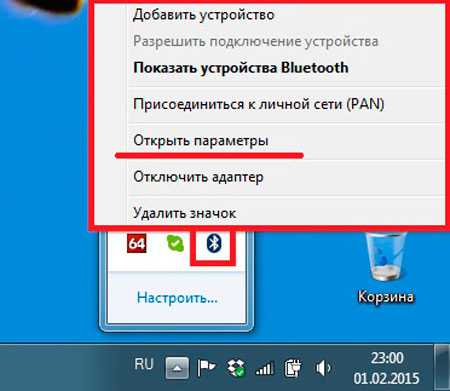
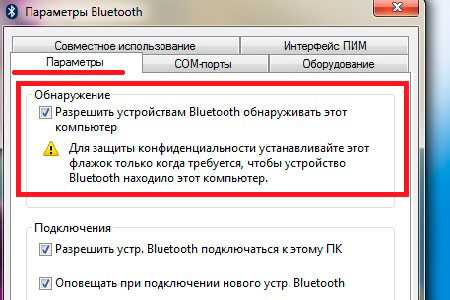
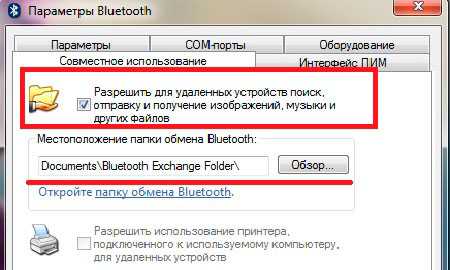
После этого, включите обнаружение на подключаемом оборудовании (читайте инструкцию к устройству). После этого нажимаете на значок в трее правой кнопкой мыши и выберите «Добавить устройство». Система автоматически начнет поиск доступных подключений и выдаст вам список.
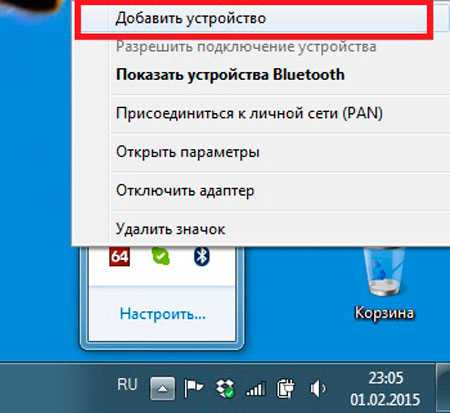

Вам же остается только выбрать из него устройство, которое требуется подключить. Выбираете и нажимаете кнопку «Далее». Теперь просто внимательно читайте подсказки на экране и следуйте им.
Поиск доступного для подключения оборудования для соединения по Bluetooth: Видео
Как легко включить Bluetooth в Windows 7
Как легко включить и настроить Bluetooth на ноутбуке
Как легко установить Bluetooth на компьютер
Как легко включить Bluetooth в Windows 10
bezprovodoff.com
Как на компьютере включить блютуз: хитрости
Всем привет! В этой статье я расскажу вам как на компьютере включить блютуз. Bluetooth – это средство для бесплатной передачи данных между гаджетами.
Он представляет собой беспроводную технологию, работающую на ограниченном расстоянии.
Для связи компьютера и какого-либо устройства со встроенным Bluetooth, нужен блютуз-адаптер. Он похож на небольшую флешку, которая вставляется в usb-порт компьютера.
Вот пример как он может выглядеть:

Как на своем компьютере подключить и включить блютуз?
Для начала вставьте адаптер в usb-разъем.
Должно высветиться сообщение о неопознанном устройстве. Если больше не высвечивается ничего, то возникла проблема. Виной этому могут быть настройки компьютера либо неисправный usb-порт. Это можно проверить, вставив сюда же разъем другого устройства (клавиатуру, мышь) и проверить их работу.
Можно вставить адаптер в другой разъем.
Итак, если всё готово и работает, приступаем к установке программного обеспечения.
- Прочтите инструкцию, которая шла в комплекте с блютуз-адаптером и вставьте в ПК компакт-диск с драйверами. Чаще всего на диске установлен Автозапуск, поэтому просто соглашайтесь с условиями.
Если диска с драйверами нет в комплекте, тогда введите в поисковике модель устройства блютуз-адаптера, зайдите на официальный сайт производителя и скачайте драйвер.
- После установки рекомендуется перезагрузить компьютер.
Как на компьютере включить блютуз? Настройка Bluetooth
Перед тем, как на компьютере включить блютуз, нужно его настроить.
После успешной установки на рабочем столе появится ярлык блютуз-адаптера. Также устройство будет отображено в «Панели управления» или в разделе «Устройства и принтеры».
При отсутствии значков, можно сделать вывод о несовместимости драйверов с операционкой Вашего ПК либо о некачественной их установке.
А вот полезная информация об особенностях установки драйверов.
Итак, как же на компьютере можно включить блютуз?
- Запустите программу блютуз-адаптер, используя ярлык. (Если значок уже находится в трее, то этого делать не нужно).
- Кликните правой кнопкой мыши по иконке в трее и выберите «Открыть параметры».
- Во вкладке «Параметры» установите следующие настройки:
Если Вы хотите подключать к компьютеру какой-либо гаджет, тогда поставьте галочку и на первом скриншоте тоже (в примере она отсутствует).
А вот так устанавливается блютуз для операционной системы Windows 8:
httpv://www.youtube.com/watch?v=XR_MWe4KB5A
Обратите внимание! Хочу вам предложить прочитать статью о том как усилить сигнал wifi роутера, а так же почему не работает мышь на ноутбуке. Еще если вам нравится как я пишу статьи то можете смело вводить свой email адрес в самом конце статьи и получать от меня на почту новые уроки.
Вот и все ребята! Теперь вы знаете как на компьютере включить блютуз. Надеюсь, моя статья помогла Вам разобраться в данном вопросе. Если что-то не получается, напишите об этом в комментариях. Всем здоровья и добра!
С Ув. Евгений Крыжановский
Отблагодари меня, поделись ссылкой с друзьями в социальных сетях:public-pc.com
Как пользоваться Bluetooth на компьютере

Что такое Bluetooth в наше время знает абсолютно каждый. Однако далеко не все имеют представление о том, как пользоваться Блютузом на компьютере. Более того, мало кто знает и использует все имеющиеся функции адаптера, а их на самом деле немало.
К примеру, вы можете использовать мобильный телефон в качестве беспроводного модема, подключив его по Bluetooth к ПК. Также вы можете воспроизводить музыку на домашней акустической системе без кабельного соединения, смотреть фото с телефона на ПК. Еще одна удобная и важная функция – это использование беспроводной гарнитуры для прослушивания музыки и голосового общения в социальных сетях. Это всего лишь наиболее востребованная часть функций.
Но, прежде чем переходить к настройкам и подключению оборудования, следует разобрать, как подготовить компьютер и включить модуль.
Как пользоваться Bluetooth: Видео
Установка Bluetooth на ПК и включение модуля
Если вы используете ноутбук, оснащенный данным адаптером, то вам нужно просто установить драйвер с диска, который имеется в комплекте. Если же диска нет, то вы можете скачать нужное программное обеспечение с официального сайта производителя.
Если же речь идет о компьютере, то здесь приходится отдельно покупать модуль:
Читайте также
- Внешний – подключается через USB порт.
- Внутренний – устанавливается в PC разъем на материнской плате.
В любом случае в комплекте к адаптеру всегда прилагается диск с необходимым ПО. После установки можно включить адаптер. На стационарном ПК он всегда будет включен, а вот на ноутбуке его можно отключить или активировать при помощи соответствующей кнопки. Как правило, она совмещена с клавишей включения WiFi. Чтобы включить модуль, обычно, используется комбинация клавиш Fn+ кнопка включения WiFi/ Bluetooth.
Как легко установить Bluetooth на компьютер: Видео
Использование адаптера

Установка оборудования и ПО прошла успешно и теперь можно переходить к главному вопросу, как пользоваться Bluetooth на компьютере. Если все сделано правильно, то в системном трее (правый нижний угол рабочего стола) появится соответствующий значок.
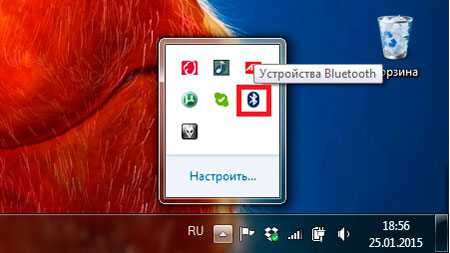
Если нажать на него правой кнопкой мышки, то появится меню. Для настроек выберите пункт «Открыть параметры». Чтобы добавить (подключить) новое устройство выберите соответствующий пункт. Также здесь вы можете присоединиться или создать частную сеть (PAN) и отключить модуль.
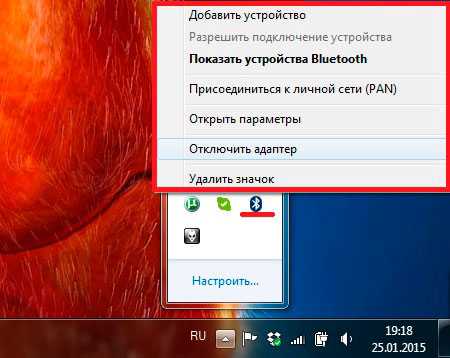
Как видите, пользоваться Блютузом на компьютере предельно просто. Более того, практически никаких настроек вносить не нужно, так как все уже настроено и готово к работе. Единственное что нужно сделать – это включить обнаружение. Это необходимо для того, чтобы другие устройства, к примеру, смартфон или планшет могли найти ваш ПК и выполнить сопряжение.
Для этого откройте параметры и установите галочку в строке «Разрешить устройствам обнаруживать этот компьютер». Нажмите «Ок». После этого телефоны, планшеты и другое оборудование будет видеть ваш ПК.
Читайте также
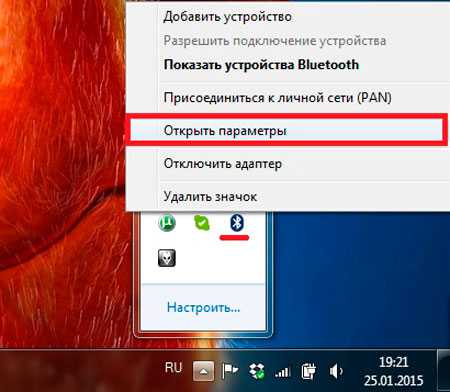
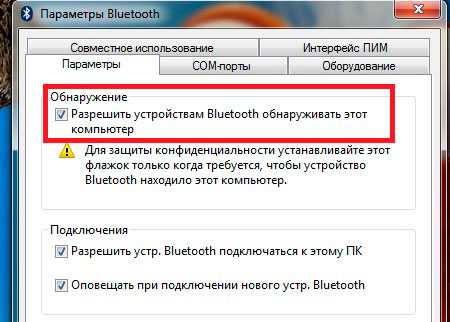
Сделать синхронизацию также просто. Нажмите «Добавить устройство», после чего система автоматически начнет поиск и предложит вам список доступных подключений. Выберите требуемое название и нажмите «Далее».
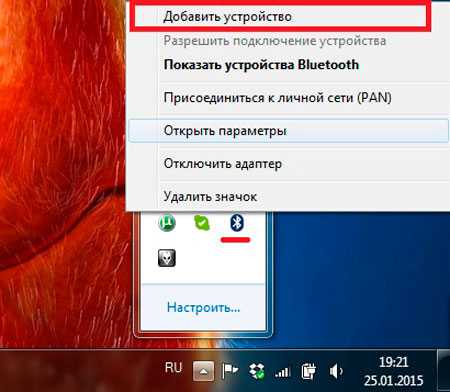
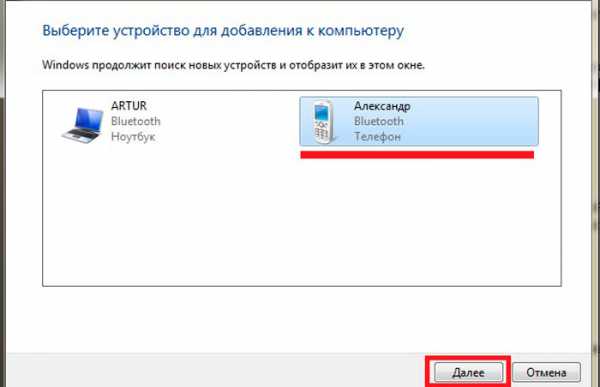
Теперь просто следуйте подсказкам на экране. Как вы видите, использовать Bluetooth на компьютере очень просто, и не требует особых знаний.
Как установить или переустановить драйвера на Bluetooth: Видео
Как легко включить Bluetooth в Windows 7
Как легко включить и настроить Bluetooth на ноутбуке
Как легко установить Bluetooth на компьютер
Как легко включить Bluetooth в Windows 10
bezprovodoff.com
Как установить блютуз на компьютер?

Блютуз — это вид передачи данных между устройствами, находящимися на расстоянии друг от друга до 100 метров. Происходит все беспроводным путем. Оно зарекомендовало себя, как один из лучших заменителей неудобных проводов, ибо в отличие от проводных аналогов, не требует дополнительных приспособлений, не уступает в плане скорости передачи данных, может соединять несколько устройств одновременно, чего одним USB-проводом не сделаешь. А благодаря прогрессу в сфере бытовых устройств в ближайшем будущем с его помощью можно будет управлять любой утварью, будь то стиральная машина или электрочайник, через ваш смартфон. Согласитесь, вещь довольно полезная. Сейчас во многих телефонах, планшетах, ноутбуках и даже “умных телевизорах” эта функция является встроенной Но как быть владельцам персональных компьютеров? Как установить блютуз на компьютер?
к содержанию ↑Bluetooth на Пк
Если вы озадачились, можно ли установить блютуз на компьютер, ответ — безусловно, однако, надо для начала выяснить, стоит ли он у вас на ПК или на самом деле отсутствует изначально.
Обычно это пишется на материнской плате. Однако процесс ее извлечения довольно трудоемкий и небезопасный для вашего устройства, так что не спешите браться за отвертки.
Есть более простой способ проверить вашу “пекарню” на наличие поддержки данного вида передачи. Для этого:
- Нажимаем правой кнопкой мыши на иконку “Мой компьютер”.
- Во всплывающем окне выбираем “Свойства”.
- Далее заходим во вкладку “Оборудование” (для владельцев Windows), открываем “Диспетчер устройств”, и там ищем Bluetooth.
Ну а дальше очевидно: если не находим его там, значит — его на вашем устройстве нет.
к содержанию ↑Установка Блютуз на компьютер
Не печальтесь, ведь, как мы сказали выше, установить bluetooth на компьютер возможно. Для этого нужно лишь купить в магазине блютуз-адаптер.
Выбираем адаптер
Таких бывает два типа — внутренние и внешние.
Важно! Внешние подключаются к компьютеру через USB-порт, а внутренние подключаются непосредственно к материнской плате через специальный вход PCI.
Намного выгоднее все же будет купить внешний адаптер, так как он не требует лишних манипуляций с системным блоком, который может быть на гарантии.
Важно! Рекомендуем подключить устройство к заднему USB-порту компьютера, так как доставать вы его, скорее всего, будете редко, а так у вас останутся свободными передние входы для USB.

Разбираемся с драйверами
В комплекте с адаптером всегда идут диски с драйверами. В первую очередь нужно позаботиться именно об их установке:
- Если диска нет, то должен быть написан адрес сайта, с которого можно скачать нужный драйвер сразу в цифровом виде.
- В случае отсутствия и этой информации можно воспользоваться утилитой BlueSoleil, скачав ее с торрента, либо же devid.info, зарекомендовавший себя как аналог с невероятно большим каталогом поддерживаемых устройств.
Важно! Если установка блютуз на компьютер прошла успешно, в системной строке появится его пиктограмма, а также в разделе “Устройства и принтеры”.
В случае неполадок:
- Если после установки драйвера и подключения адаптера ничего не произошло, рекомендуем перезагрузить ваш компьютер и проверить еще раз. Обычно после этой процедуры софт начинает работать.
- Если устройство все еще не определяется, попробуйте вставить его в другое USB-гнездо.
- Если и это не помогает, обращайтесь с чеком и гарантийным талоном в магазин, где вы купили адаптер.
Если у вас на персональном компьютере до сих пор не установлен “Синий зуб”, то рекомендуем прямо сейчас задуматься о покупке адаптера. Так вы не только будете экономить место, избавившись от большего количества неудобных проводов, но и облегчите управление многими девайсами дома и в офисе. А как именно выполнить установку столь полезного приложения, вы теперь знаете во всех подробностях.
serviceyard.net
Можно ли установить блютуз на компьютер?
Каждый пользователь задается таким вопросом: А можно ли установить блютуз на компьютер? Конечно же, можно, ответим мы. Но сперва для того, чтобы его установить, необходимо его приобрести, затем подсоединить его к персональному компьютеру и произвести операцию настройки компьютера и блютуза, как вариант, через диспетчер устройств. Или же просто установить с диска драйвера на компьютер.
Сперва давайте разберемся, что такой блютуз. Bluetooth, является беспроводным устройством, которое обеспечивает связь между различными приборами, такими, как телефоны, компьютеры, принтеры, фотокамеры и действует он на расстоянии примерно сто метров. Блютуз очень удобное устройство, по той причине, что оно позволяет передавать информацию на любые устройства без надобности каких-либо проводов. Что можно сказать о скорости передачи данных. Так вот, она не уступает любым другим проводным аналогам. Такое подключение к персональному компьютеру позволяет каждому пользователю одновременно передавать информацию на несколько устройств. Вам не надо будет подключать каждое устройство отдельно.
А сейчас мы рассмотрим подробно, как же устанавливается на персональный компьютер блютуз. Первое, самое главное, это надо приобрести сам блютуз, и желательно, чтобы он был универсальным. Это свойство позволит сопоставлять его с любыми другими устройствами, которые так же должны быть оснащены данной технологией.
Как установить на персональный компьютер блютуз? Как говорится, каждый желающий, сможет установить на свой персональный компьютер блютуз совершенно бесплатно, так как эта операция делается просто, легко и самостоятельно. Для этого на компьютере нужно найти интерфейс USB и подсоединить к нему данной устройство. Как все знают, компьютер довольно умная машинка, поэтому она должна сама найти новое подсоединенное устройство. Если этого не произошло, и ваша машинка отказалась выполнять какие-либо действия, то вам нужно в свойствах компьютера найти ДИСПЕТЧЕР УСТРОЙСТВ, и на верхней строчке, щелкнуть правой кнопкой мышки по команде ОБНОВИТЬ КОНФИГУРАЦИЮ ОБОРУДОВАНИЯ.
Когда машинка обнаружит устройство, система ПК автоматически, без вашей помощи должна установить на него необходимые драйвера. В нижней части на панели управления найдите значок с блютуз-устройством для того, чтобы начать им пользоваться или же когда необходимо обновить драйвера.
На сегодняшний день, можно добавить, при покупке блютуз-устройства, к нему в комплекте прилагается отдельный набор драйверов. Если вы прикупили совершенно новое устройство, то драйвера нужно установить непосредственно с прилагаемого диска. Это позволит вам расширить функциональные возможности нового приобретенного устройства. В итоге, на ваш персональный компьютер установится вместе с драйверами и специальная программка, с помощью которой, каждый сможет пользоваться удобно блютуз-адаптером.
pochemuha.ru